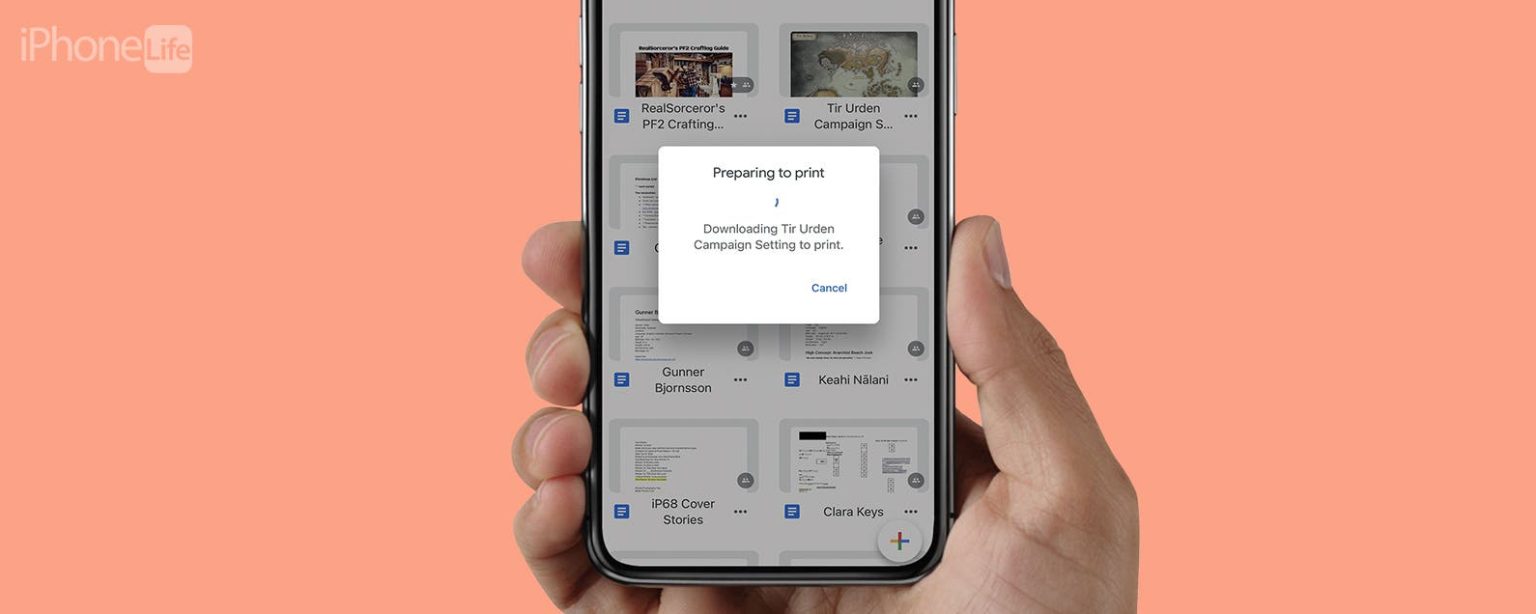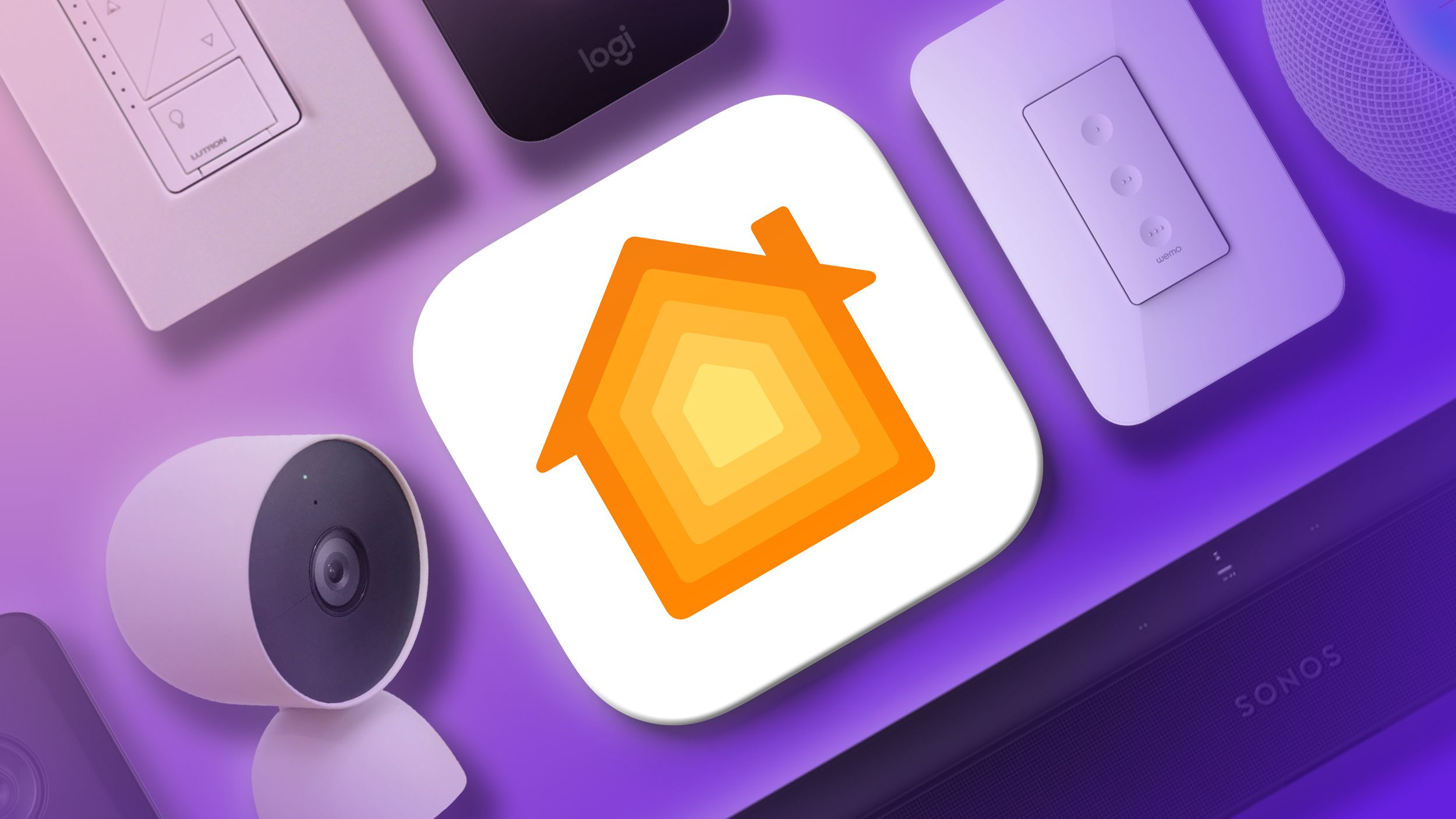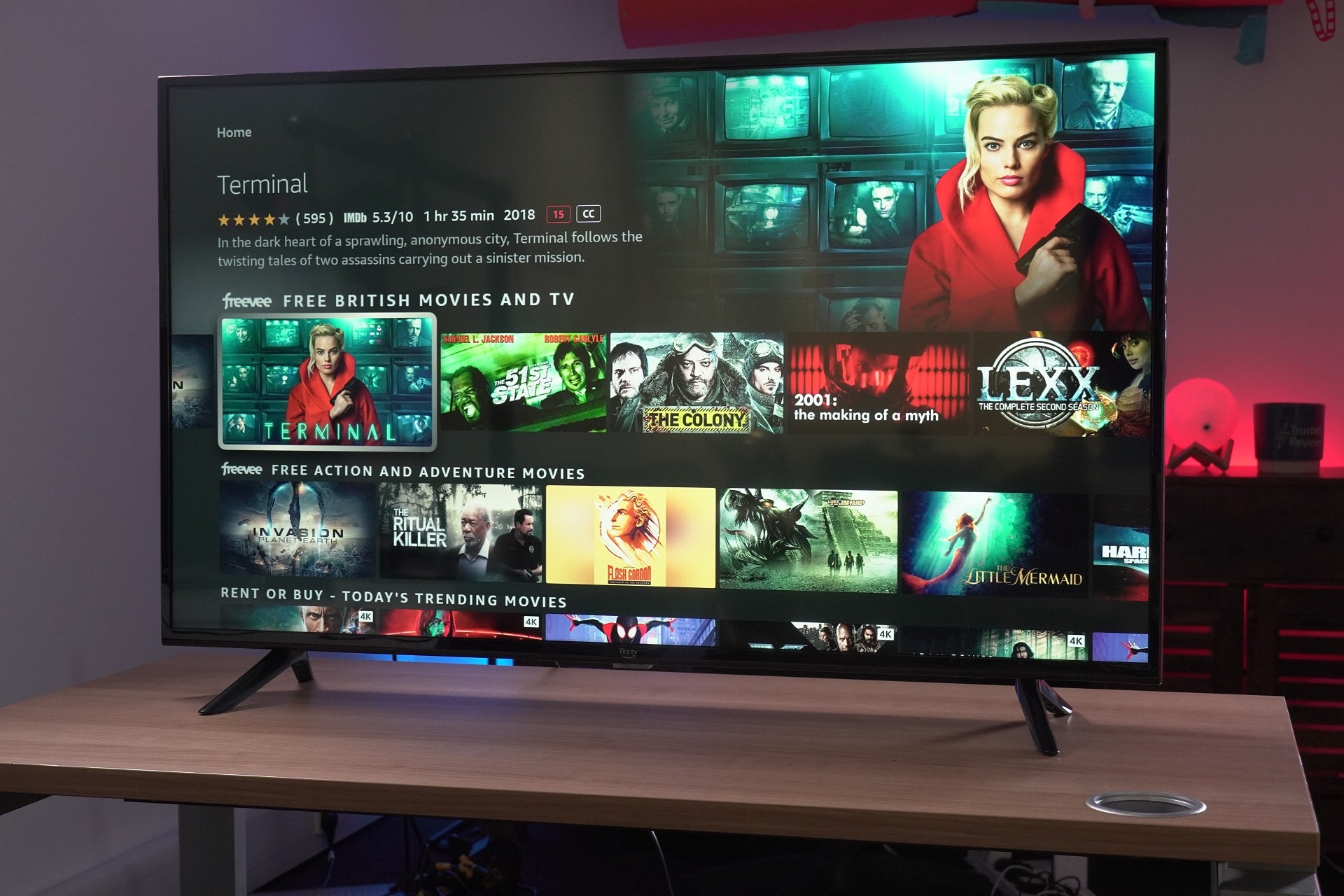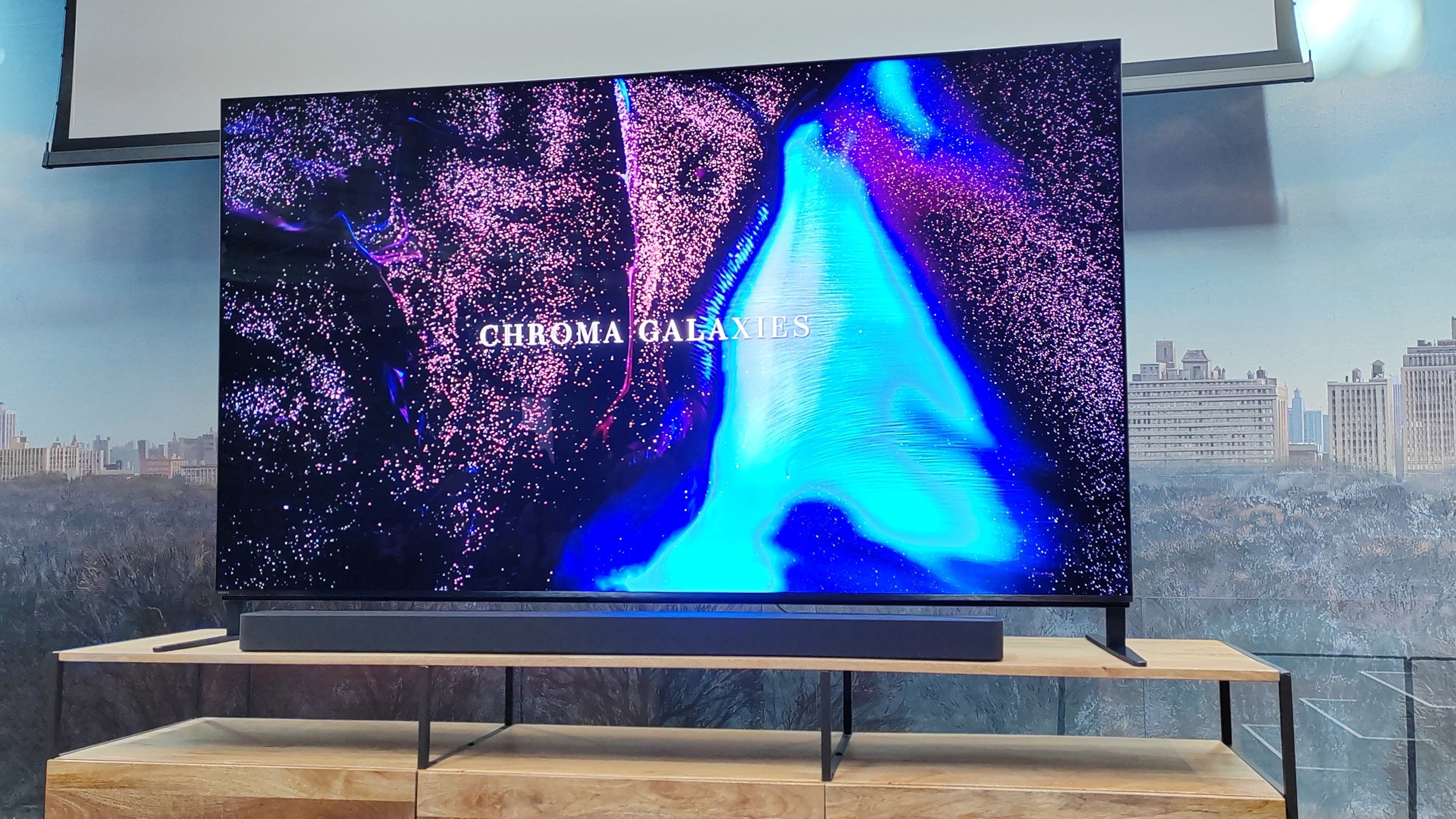Estas son las instrucciones de Google Cloud Print y qué hacer si no puede imprimir su documento de Google.
Qué saber
- Para imprimir desde su iPad o iPhone, abra la aplicación Documentos de Google > toque el documento que desea imprimir > ícono Más > Imprimir > Elija opciones de impresión > Imprimir.
- Si su documento de Google no se imprime, es posible que deba reiniciar su impresora y iPhone o iPad, o actualizar el controlador de su impresora.
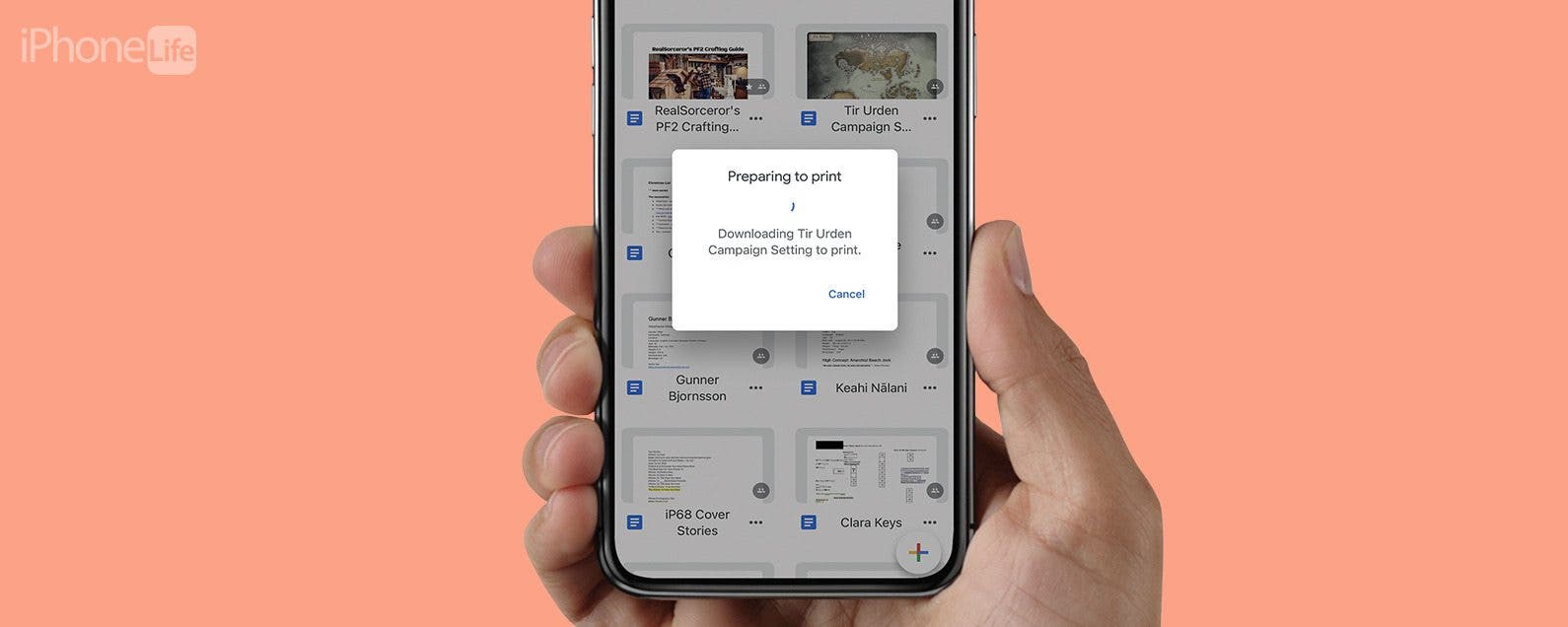
La aplicación Google Docs en su iPhone y iPad es muy conveniente, pero aún hay ocasiones en las que puede necesitar una copia impresa de un documento. Aquí se explica cómo imprimir un documento de Google desde un iPhone o iPad, y qué hacer si su documento de Google no se imprime.
Cómo imprimir desde Google Docs desde iPhone y iPad: rápido y fácil
Si necesita una copia física de un Documento de Google, imprimir desde un iPhone o iPad es una excelente solución. Aquí hay instrucciones paso a paso sobre cómo imprimir Google Docs y qué hacer si su documento no se imprime. Echa un vistazo a nuestro Consejo del día gratuito para obtener más tutoriales geniales de iCloud.
Nota: Para imprimir desde su iPhone o iPad, su impresora debe estar AirPrint y Impresión en la nube de Google compatible, tener la impresión inalámbrica activada y estar conectado a la misma red Wi-Fi que su iPhone o iPad.
- Si aún no lo ha hecho, descargue la aplicación Google Docs desde App Store en su iPhone o iPad.
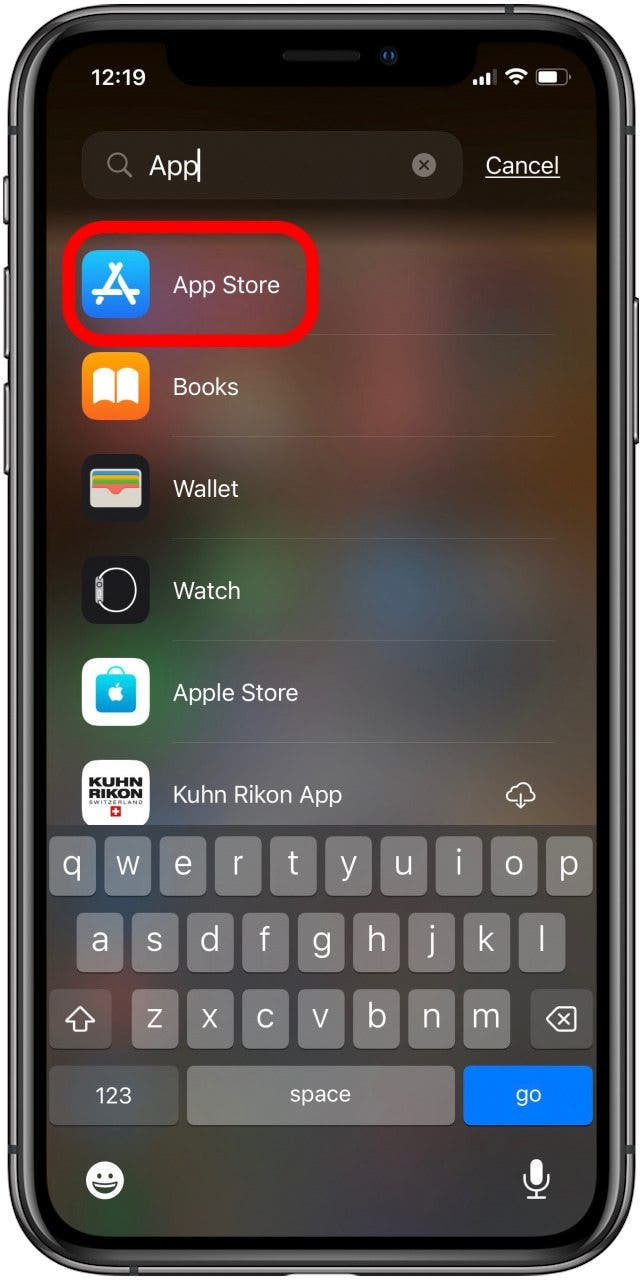
- Abre el Documentos de Google aplicación
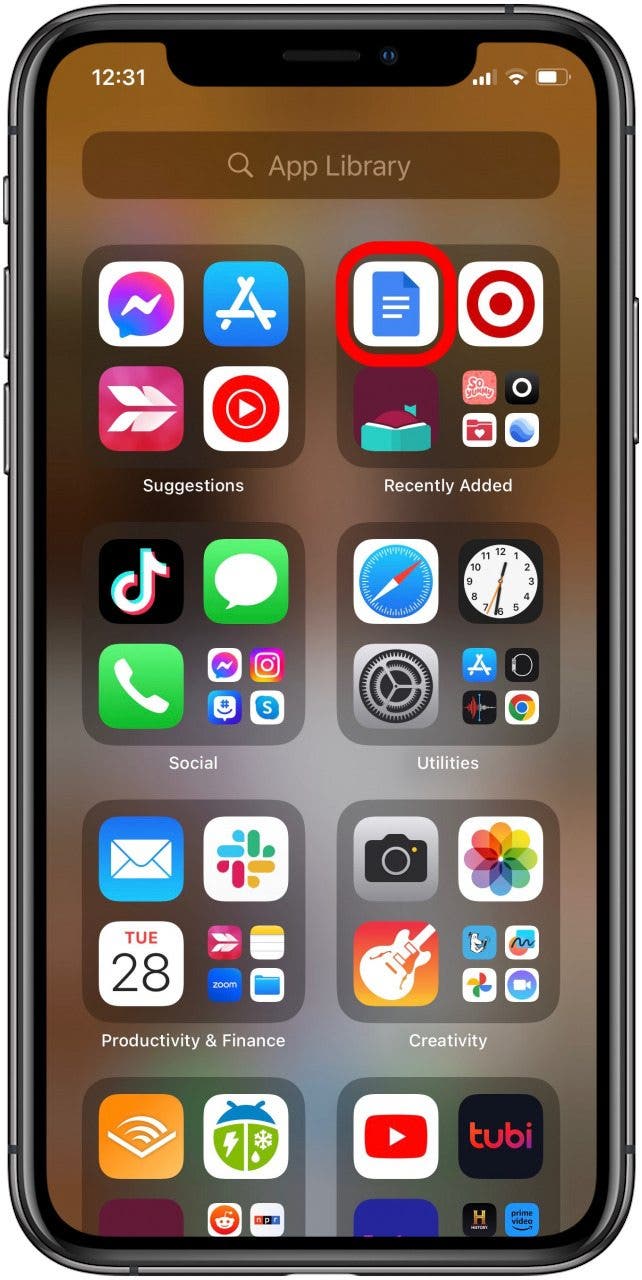
- Busque el documento de Google que desea imprimir y, a continuación, toque el más icono (tres puntos a la derecha del título).
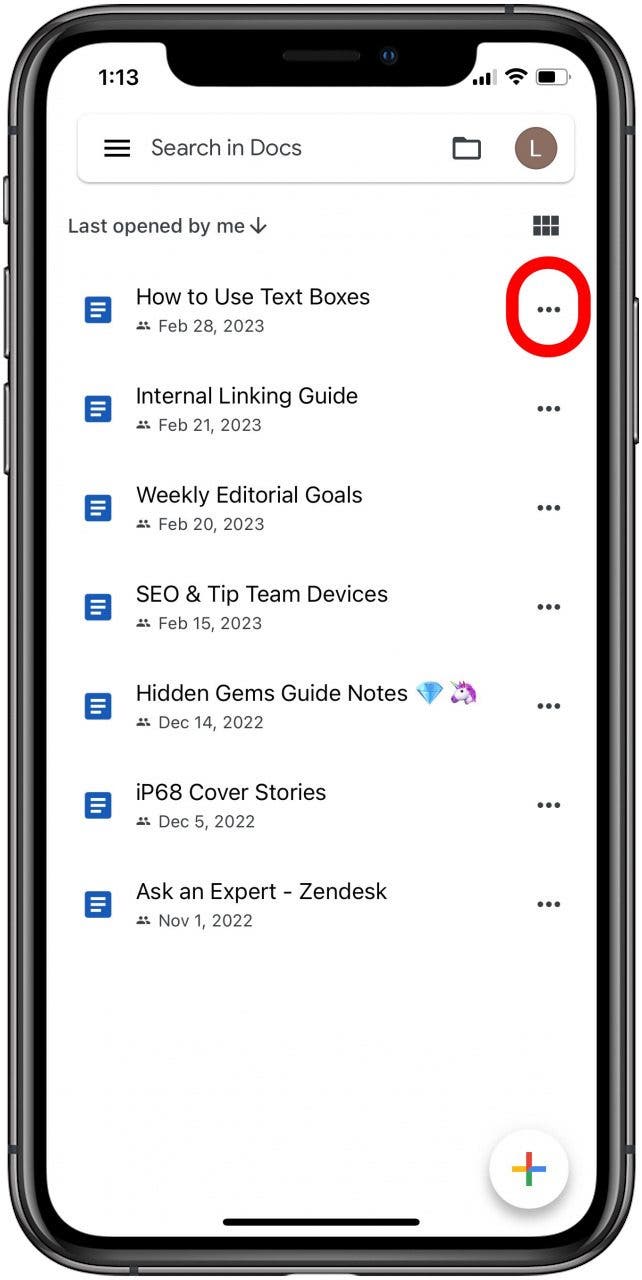
- Desplácese hacia abajo en el menú y toque Imprimir.
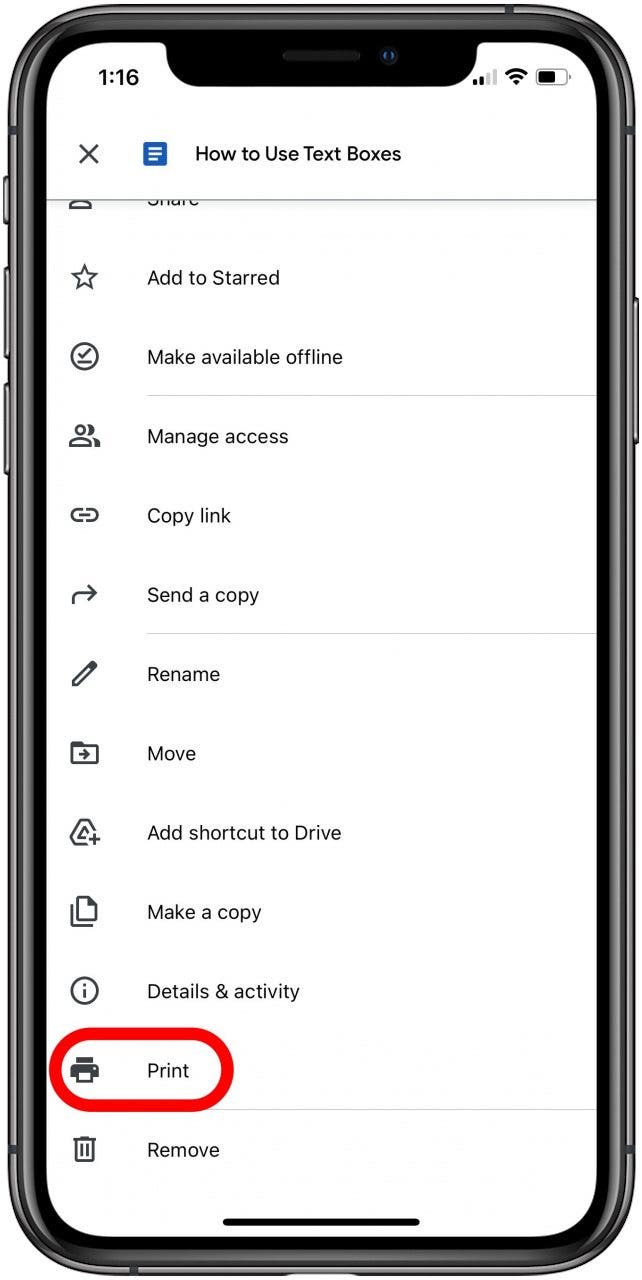
- Si su documento de Google necesita descargarse, verá un Preparándose para imprimir notificación.
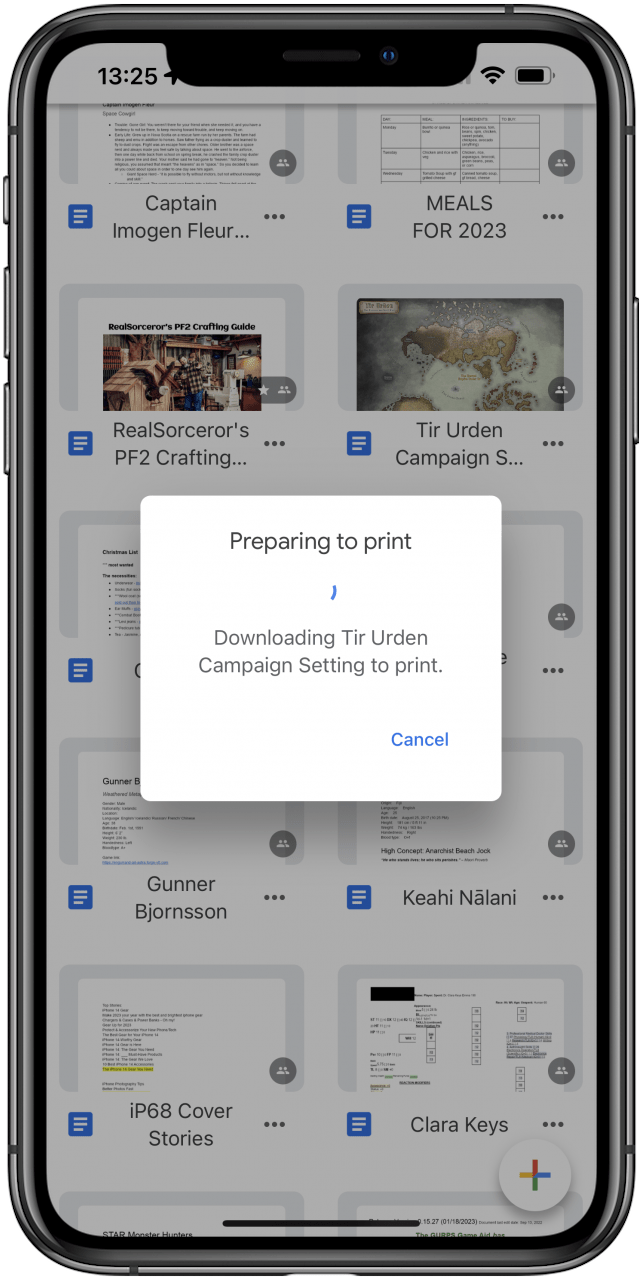
- Ahora puede seleccionar su impresora, la cantidad de copias que le gustaría hacer, qué páginas desea copiar y más, luego toque Imprimir.
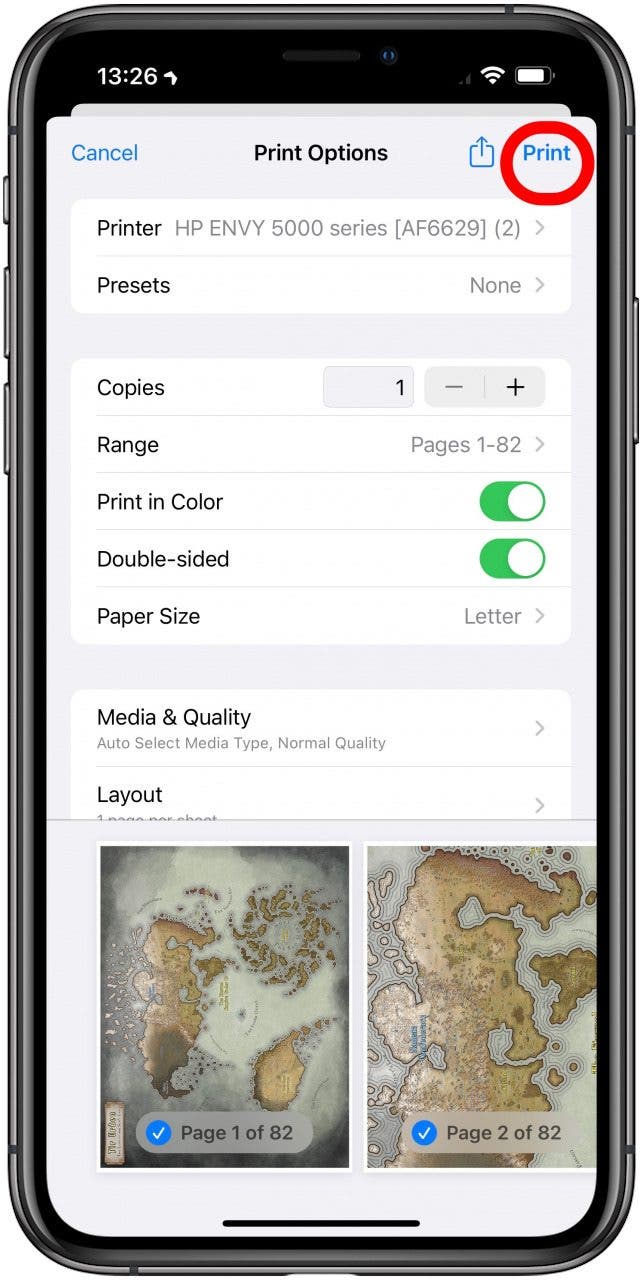
¿Documentos de Google no se imprimen? Aquí está la solución
Imprimir directamente desde la aplicación Google Docs en su iPhone o iPad elimina muchos problemas del navegador que podrían impedir que su documento se imprima. Entonces, si está utilizando la aplicación Google Docs para imprimir, solo hay algunas cosas que podrían estar saliendo mal. Cubrimos qué tipo de impresora necesita para imprimir un documento de Google desde su iPad o iPhone anteriormente; Ahora, repasemos otros temas que pueden surgir.
- Si recibe un error que dice No se encontraron impresoras AirPrint, tenemos un artículo de solución de problemas para volver a conectar su iPhone o iPad a su impresora.
- Reinicie su impresora y reinicie su iPhone o iPad para deshacerse de cualquier falla que pueda estar deteniendo el proceso de impresión.
- Si los pasos anteriores no han funcionado, actualice el controlador de su impresora en su Mac o ordenador personal.
Ahora ya sabe cómo imprimir un documento de Google directamente desde su iPad o iPhone. Como puedes ver, ¡es un proceso rápido y fácil!